win8系统取消metro应用界面的方法 win8系统怎么取消metro应用界面教程
发布时间:2017-03-16 14:35:07作者:知识屋
win8系统取消metro应用界面的方法 win8系统怎么取消metro应用界面教程 升级了win8系统的用户会发现,win8系统有个metro界面,方便用户第一时间打开自己常用的工具,但习惯了win7系统的朋友就不太习惯用metro界面,其实,我们可以将其取消删除。那么win8系统怎么取消metro应用界面呢?下面小编给大家介绍一下取消的方法。
win8系统取消metro应用界面的方法:
1、启动win8后按windows+x键,从弹出菜单中选择“运行”命令:
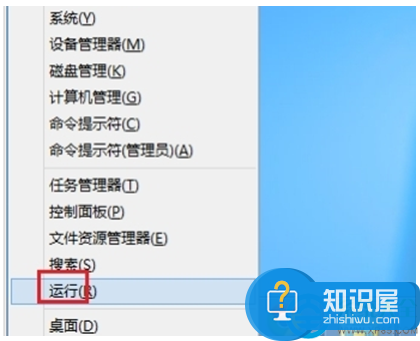
2、在打开的“运行”对话框中输入“regedit”并“确定”:
3、定位注册表位置到“HKEY_CURRENT_USER/Software/Microsoft/Windows/CurrentVersion”:
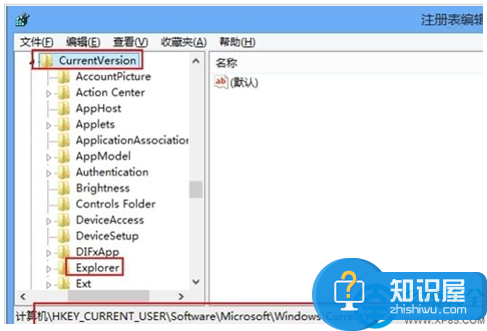
4、在右边空白地方右击,选择“新建”下的“DWORD值”:
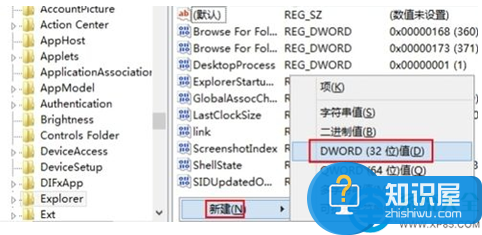
5、将新建的值命令为“RPEnabled”:
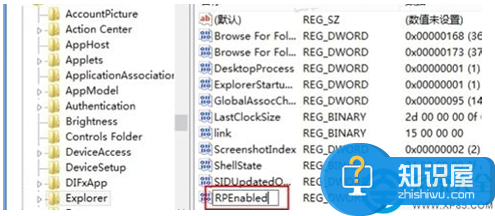
6、再保存退出注册表,重启电脑即可:
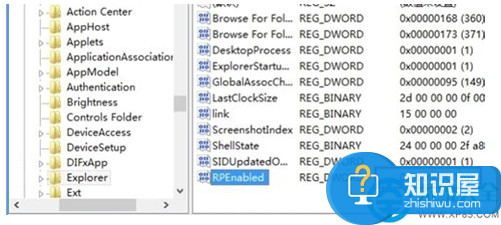
7、而若要恢复metro界面,则只要删除该键值即可:

以上就是win8系统取消metro应用界面的方法,相信该文章对新手来说是很好的参考,希望可以帮助到大家。
知识阅读
-
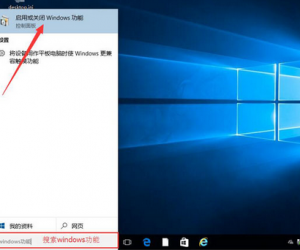
win10玩游戏闪退怎么办 Win10打开游戏卡顿闪退怎么解决
-

win8.1系统metro怎么用 win8.1metro使用教程
-
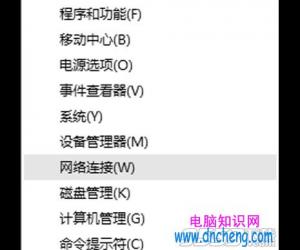
Win10系统出现IP地址冲突怎么办 解决Win10系统出现IP地址冲突的方法
-
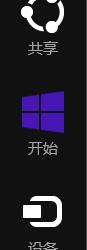
Win8.1怎么禁用驱动数字签名 win8.1系统禁用数字签名的教程
-
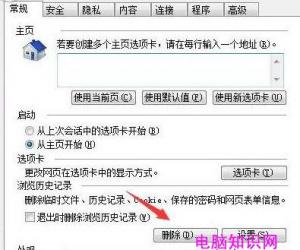
win7系统打开网页就出现崩溃现象 电脑打开网页浏览器崩溃怎么办
-
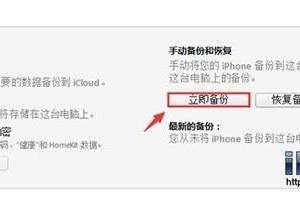
iphone手机忘记锁屏密码的解决方法 iphone8忘了锁屏密码不刷机怎么破解
-

Excel2013在使用过程中没任何反应该怎么处理?
-
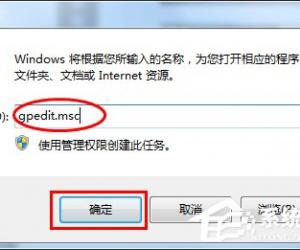
Win7系统怎么关闭危险端口 Win7系统关闭危险端口操作技巧
-
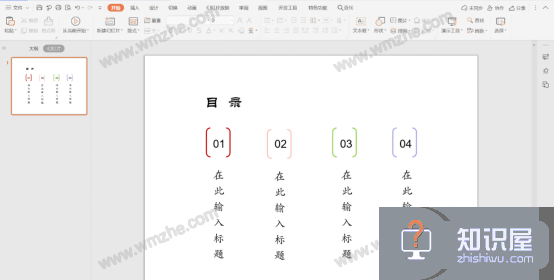
WPS中怎么打出大括号?WPS打出大括号教程
-

win7电脑hal.dll损坏或丢失怎么办 Win7系统无法启动提示Hal.dll损坏或丢失
软件推荐
更多 >-
1
 一寸照片的尺寸是多少像素?一寸照片规格排版教程
一寸照片的尺寸是多少像素?一寸照片规格排版教程2016-05-30
-
2
新浪秒拍视频怎么下载?秒拍视频下载的方法教程
-
3
监控怎么安装?网络监控摄像头安装图文教程
-
4
电脑待机时间怎么设置 电脑没多久就进入待机状态
-
5
农行网银K宝密码忘了怎么办?农行网银K宝密码忘了的解决方法
-
6
手机淘宝怎么修改评价 手机淘宝修改评价方法
-
7
支付宝钱包、微信和手机QQ红包怎么用?为手机充话费、淘宝购物、买电影票
-
8
不认识的字怎么查,教你怎样查不认识的字
-
9
如何用QQ音乐下载歌到内存卡里面
-
10
2015年度哪款浏览器好用? 2015年上半年浏览器评测排行榜!








































